Chuyển đổi HEIC sang PDF: Tìm hiểu công cụ chuyển đổi tốt nhất để sử dụng
Chụp ảnh đã trở thành một phần của xu hướng mới mà bạn có thể làm trong thời kỳ hiện đại này; với việc mọi người đều có quyền truy cập vào điện thoại của mình, việc chụp ảnh trở nên dễ dàng hơn. Cho dù bạn là dân chuyên nghiệp hay người muốn chụp nhanh, mọi thứ đều có thể thực hiện được trên điện thoại. Nếu bạn là người dùng iOS, bạn sẽ nhận thấy rằng phần mở rộng hình ảnh bạn đã chụp có định dạng HEIC. Định dạng này tuyệt vời về độ nén và chất lượng, nhưng nếu bạn muốn đính kèm hình ảnh vào tài liệu, hãy gửi nó; ảnh có thể chuyển thành ảnh có pixel.
Đừng thất vọng vì vấn đề này được giải quyết bằng cách chuyển đổi tệp thành PDF. Hãy tiếp tục đọc blog này khi chúng tôi khám phá các trình chuyển đổi mà bạn có thể sử dụng để chuyển đổi HEIC sang PDF định dạng trong vòng chưa đầy một phút.
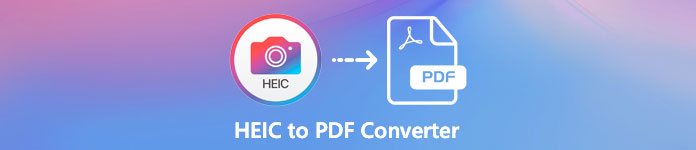
Phần 1. Cái nào tốt hơn? HEIC VS PDF
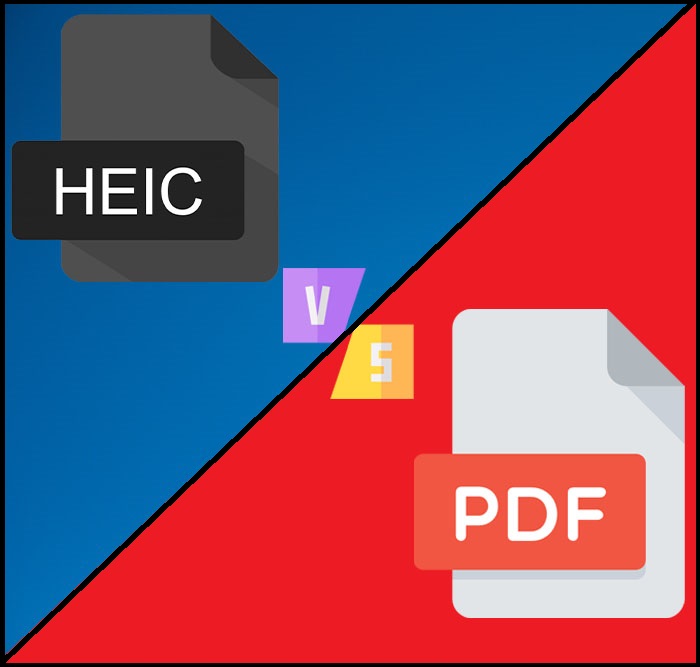
Nhưng trước khi bắt đầu biết các công cụ chúng ta có thể sử dụng và tìm hiểu cách chuyển đổi HEIC sang PDF, trước tiên chúng ta hãy xác định hai định dạng này là gì. Mặc dù người ta cho rằng chúng có thể lưu trữ hình ảnh, chúng ta hãy cùng tìm hiểu thêm và tìm hiểu mục đích và sự khác biệt khác của các tệp HEIC và PDF.
Cái nào tốt hơn khi nén?
HEIC có khả năng nén tốt hơn PDF, nhưng PDF sử dụng hai loại nén: mất dữ liệu và không mất dữ liệu, trong đó HEIC chỉ sử dụng một kiểu nén có tổn thất hiện đại.
Định dạng nào tương thích hơn với các thiết bị?
Hầu như tất cả các thiết bị có nhiều khả năng hỗ trợ tệp PDF hơn HEIC. Vì tầm ảnh hưởng rộng lớn của Adobe trong thời đại ngày nay, không nghi ngờ gì khi PDF đã được hỗ trợ tốt hơn trên tất cả các máy tính và điện thoại di động. Đó là một trong những lý do bạn cần thay đổi HEIC sang PDF.
Định dạng nào có chất lượng tốt hơn?
Cả hai định dạng đều chứa một trong những hình ảnh chất lượng cao nhất mà bạn muốn, nhưng mục đích của chúng là khác nhau. Cuộc chiến giữa chất lượng này, chúng ta có thể cho cả hai vì chúng là vùng chứa hình ảnh hàng đầu chứa tệp chất lượng cao.
Phần 2. Tại sao bạn cần chuyển HEIC sang PDF
Bạn cần chuyển đổi tệp HEIC của mình để làm cho nó tương thích với các tệp tài liệu, đặc biệt nếu bạn muốn chuyển tệp đó sang các thiết bị khác như Windows và Android. Hai thiết bị không thể mở tệp HEIC nguyên bản. Nếu bạn muốn thêm hình ảnh vào tài liệu của mình mà không làm giảm chất lượng, thì việc sử dụng phần mở rộng tệp PDF sẽ tốt hơn HEIC. Ngoài ra, PDF bảo toàn bố cục ban đầu của tệp trong khi để các phần khác chỉnh sửa. Phần tiếp theo là danh sách các công cụ bạn có thể sử dụng để chuyển đổi HEIC sang PDF có sẵn trực tuyến và ngoại tuyến.
Phần 3. 4 của các trình chuyển đổi HEIC sang PDF tốt nhất mà bạn có thể sử dụng trên Web và Máy tính để bàn
Zamzar
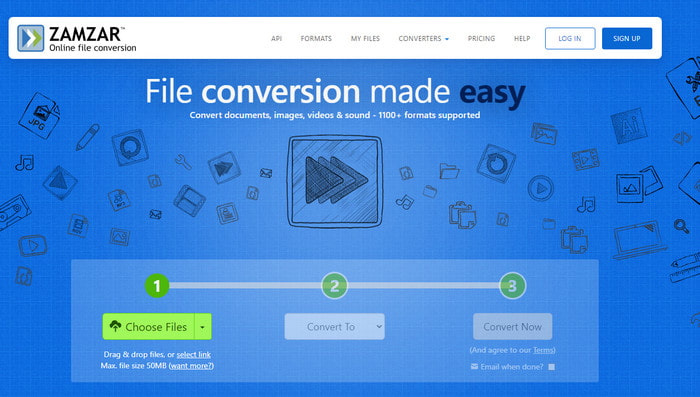
Chương trình hỗ trợ: Trực tuyến
Nếu bạn cần một công cụ dựa trên web, thì Zamzar có thể giúp bạn trong bất kỳ nhiệm vụ nào liên quan đến việc chuyển đổi tệp HEIC của bạn. Công cụ web này là một công cụ chuyển đổi tiện lợi vì bạn sẽ không cần tải phần mềm trên ổ đĩa của mình để sử dụng vì nó có thể truy cập được trên bất kỳ trình duyệt web nào. Với hơn 1200+ tệp phương tiện được hỗ trợ, không cần phải lo lắng nếu tệp của bạn được hỗ trợ ở đây vì nó đúng như vậy. Hầu hết người dùng đã sử dụng công cụ chuyển đổi trực tuyến này nhiều lần và tất cả họ đều thích sử dụng công cụ web.
Mặc dù bạn có thể truy cập trình chuyển đổi HEIC sang PDF miễn phí trên web, nhưng nó vẫn có giới hạn về kích thước tệp cụ thể. Bạn không thể tải lên tệp có 50 MB hoặc cao hơn. Ngoài hạn chế đó, bạn không thể thực hiện chuyển đổi hàng loạt cho tệp HEIC của mình bằng công cụ web này. Nhưng bạn vẫn có thể tải lên các tệp HEIC không giới hạn ở đây mỗi lần một tệp. Bên cạnh khả năng chuyển đổi của nó, không có nhiều thứ mà công cụ này cung cấp, chẳng hạn như chất lượng nâng cao. Mặc dù những hạn chế có thể kéo công cụ này trở lại, nhưng nó vẫn là một trong những trình chuyển đổi trực tuyến tốt nhất.
Convertio.co
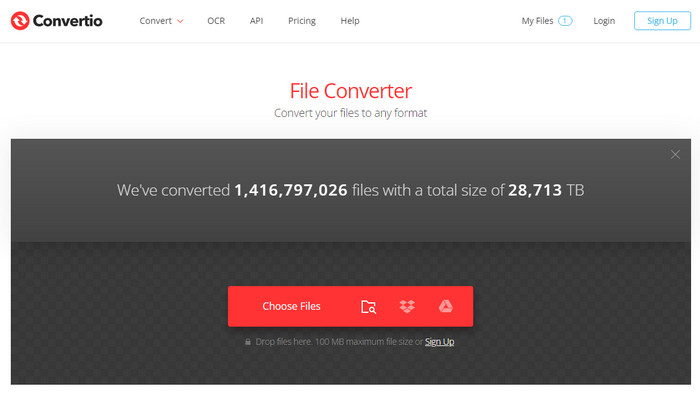
Chương trình hỗ trợ: Trực tuyến
Convertio.co bao gồm một định dạng trung bình của hình ảnh, video, âm thanh, tài liệu và các định dạng tệp khác mà bạn có thể có. Giống như Zamzar, bạn có thể sử dụng công cụ trực tuyến này để thực hiện quá trình chuyển đổi không ngừng trên tệp HEIC của mình, nhưng với công cụ này, bạn có thể tải lên hai tệp HEIC tại đây và chuyển đổi chúng thành tệp PDF cùng một lúc. Một trong những tính năng tốt nhất mà công cụ này có là bạn có thể tải lên một tệp có dung lượng 100MB ở đây, rất lớn, đặc biệt là hình ảnh có kích thước nhỏ.
Ngoài khả năng chuyển đổi các tệp bạn chuyển đổi tại đây, chẳng hạn như HEIC sang PNG, sẽ có 24 giờ trước khi tệp được xóa. Nó phù hợp với một số người trong chúng ta, đặc biệt nếu chúng ta vô tình xóa tệp trên ổ đĩa của mình. Mặc dù vậy, công cụ web này chỉ hỗ trợ hơn 300 định dạng, không tuyệt vời như Zamzar, nhưng việc chuyển đổi HEIC thành PNG vẫn khá dễ quản lý với một công cụ như thế này.
Adobe Photoshop
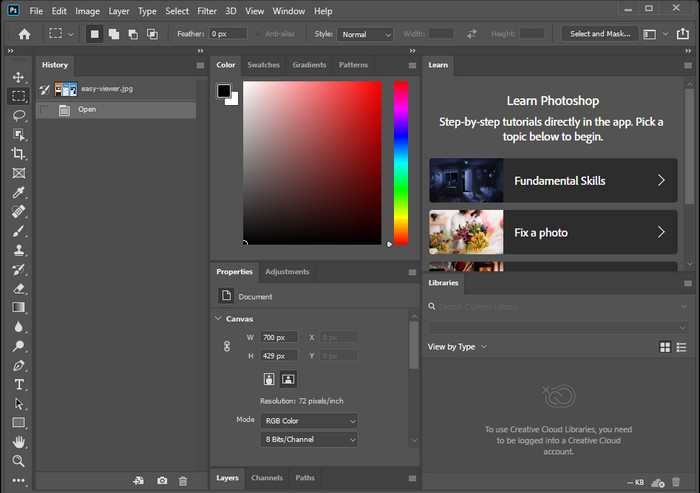
Được hỗ trợ bởi chương trình: Windows và Mac
AdobePhotop là một trong những trình chỉnh sửa hình ảnh chuyên nghiệp mà bạn có thể sử dụng và bạn cũng có thể sử dụng công cụ này để chuyển đổi tệp HEIC mà bạn có trước khi đính kèm chúng vào tài liệu. Adobe phát triển công cụ này, vì vậy việc thay đổi phần mở rộng của tệp HEIC thành PDF bằng công cụ này có thể xử lý được. Nhưng trước khi thay đổi định dạng sang PDF, bạn có thể chỉnh sửa hình ảnh trên tệp HEIC tại đây để hình ảnh đẹp hơn. Tuy nhiên, bạn sẽ cần phải xem một số hướng dẫn để sử dụng tổng dung lượng của công cụ chỉnh sửa hình ảnh mà bạn có.
Nói một cách dễ dàng hơn rằng công cụ này là một trình soạn thảo chuyên nghiệp, nhưng một trình chuyển đổi chuyên dụng không phải là một trong những điểm mạnh mà công cụ này có thể mang lại cho bạn. Mặc dù nó không phải là một công cụ chuyển đổi đáng tin cậy như công cụ trực tuyến khác ở trên, nhưng việc thay đổi phần mở rộng của .heic thành .pdf vẫn có thể quản lý được nếu bạn sử dụng nó. Ngoài ra, bạn cần lưu ý rằng công cụ này quá đắt để sử dụng và thay đổi HEIC thành PDF, nhưng nếu bạn đã có công cụ, bạn có thể muốn sử dụng nó để thực hiện nhiệm vụ.
Xem trước trên Mac
Được hỗ trợ bởi chương trình: hệ điều hành Mac
Nếu bạn muốn chuyển đổi tệp HEIC của mình trên máy Mac mà không cần tải xuống phần mềm, chúng tôi khuyên bạn nên sử dụng Xem trước trên Mac. Với ứng dụng cài sẵn này, bạn có thể xem tệp hình ảnh bạn có trên máy Mac sau đó chuyển đổi nó thành PDF nếu bạn muốn sử dụng tệp HEIC trên tài liệu. Tương tự như Photoshop, đây không phải là một công cụ chuyển đổi dành riêng cho tệp hình ảnh của bạn, nhưng nó vẫn có thể thực hiện được với sự hỗ trợ của trình xem hình ảnh gốc này.
Với ứng dụng này, bạn cũng có thể chỉnh sửa hình ảnh, nhưng nó không chuyên nghiệp như Photoshop; chỉnh sửa cơ bản có sẵn ở đây. Mặc dù có những tính năng chỉnh sửa cơ bản nhưng chúng ta vẫn có thể coi đây là một thế mạnh của công cụ vì không phải trình chuyển đổi nào cũng hỗ trợ chỉnh sửa. Trước đó, chúng tôi đã nói rằng ứng dụng không phải là một trình chuyển đổi chuyên dụng vì nó không đi vào quy trình như trình chuyển đổi trực tuyến. Thay vì chuyển đổi định dạng, bạn có thể thay đổi phần mở rộng của nó và biến nó thành PDF. Nếu bạn muốn tìm hiểu cách chuyển đổi HEIC sang PDF trên Mac, đây là một trong những cách bạn có thể muốn chọn.
Phần thưởng: Bạn Nên Làm Gì Nếu Tệp PDF Quá Lớn?
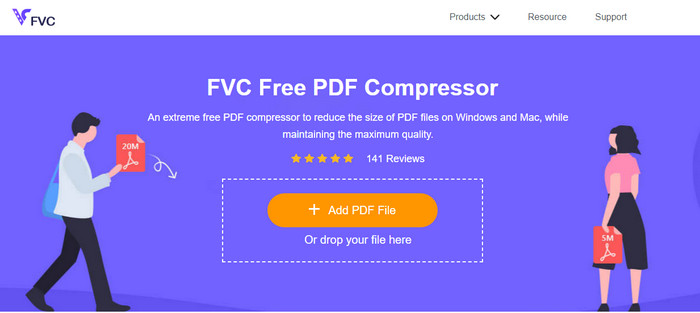
Khi chúng tôi cần một máy nén đáng tin cậy cho tệp PDF đã chuyển đổi, bạn có thể truy cập vào Máy nén PDF miễn phí FVC để hoàn thành công việc. Với công cụ web này, bạn sẽ không cần phải lo lắng về chất lượng của hình ảnh được lưu trữ trên tệp PDF vì nó sẽ không làm giảm chất lượng. Không giống như PDF máy nén khác mà bạn có thể tìm thấy trên thị trường; công cụ này đã giúp hàng triệu người dùng cần giảm kích thước tệp PDF của họ.
Ngoài ra, bạn có thể sử dụng công cụ bất cứ lúc nào và bất cứ nơi nào miễn là bạn có truy cập internet. Nếu bạn chuyển đổi nhiều HEIC sang PDF quá lớn để gửi, thì hãy nén nó bằng trình nén đáng tin cậy mà bạn có thể truy cập trên web. Tải tệp lên, sau đó tự động nén. Cuối cùng, tải xuống tệp trên máy tính để bàn của bạn nhanh chóng như vậy.
Phần 4. Câu hỏi thường gặp về Chuyển đổi HEIC sang PDF
PDF có thể lưu trữ hình ảnh với văn bản không?
Có, PDF có thể lưu trữ cả hình ảnh và văn bản trong một tệp duy nhất. Bạn có thể sử dụng tài liệu này và lưu trữ sự căn chỉnh hoàn hảo của văn bản, phông chữ, hình ảnh 2 chiều, hình ảnh vectơ, v.v. và một số yếu tố. Ngoài khả năng lưu trữ hai dữ liệu, hình ảnh và văn bản, bạn có thể mã hóa tệp và hạn chế người nhận sao chép, thay đổi, chỉnh sửa và in ra.
HEIC và PDF có siêu dữ liệu không?
Có, HEIC có thể lưu trữ siêu dữ liệu EXIF giải thích nội dung của tệp. Ngược lại, PDF có thể lưu trữ siêu dữ liệu ở định dạng tệp XML. Mặc dù EXIF và XML là cùng một siêu dữ liệu, nhưng nội dung của chúng khác nhau. Hầu hết siêu dữ liệu cơ bản hoặc thiết yếu là những gì chúng tôi gọi là thẻ EXIF. Nếu siêu dữ liệu là XML, thì tập hợp các tài liệu mã hóa có thể tương tự đáng kể với HTML. Để biết thêm về siêu dữ liệu, bạn có thể nhấp vào đây liên kết và đọc bài báo này.
Tôi có thể chỉnh sửa hình ảnh HEIC trên Adobe Photoshop không?
Có, bạn có thể tải lên tệp HEIC của mình tại đây, sau đó thực hiện một số chỉnh sửa sáng tạo với sự trợ giúp của Adobe Photoshop. Bạn có thể thử sử dụng công cụ bằng cách tải xuống trên trang web chính thức của họ. Nhưng hãy nhớ rằng, công cụ này không dễ sử dụng và sẽ mất thời gian để hiểu được nó.
Phần kết luận
Ở cuối bài viết này, chúng tôi đã hoàn thành ý tưởng có thể sử dụng trên mỗi trình chuyển đổi để chuyển đổi tệp HEIC sang PDF mà không làm mất chất lượng ban đầu của hình ảnh HEIC. Ngoài các bộ chuyển đổi mà bạn có thể sử dụng, chúng tôi cũng đã thêm bộ nén mà bạn có thể dựa vào, đặc biệt nếu kích thước tệp PDF trở nên lớn hơn. Với công cụ được đề cập ở trên, giờ đây bạn có thể đính kèm hình ảnh vào tài liệu bằng cách chuyển đổi nó thành PDF — tuy nhiên, mọi nỗ lực đều được đền đáp. Cảm ơn bạn đã đọc bài viết này, hy vọng chúng tôi sẽ giúp bạn tìm ra công cụ bạn nên sử dụng.



 Chuyển đổi video Ultimate
Chuyển đổi video Ultimate Trình ghi màn hình
Trình ghi màn hình



